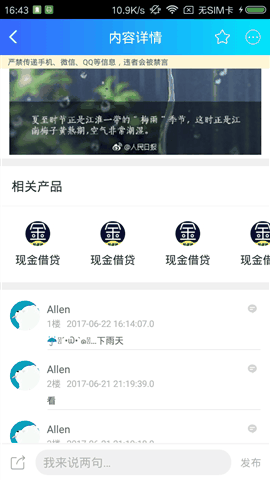以前的左右滑动效果采用自定义scrollview或者linearlayout来实现,recyclerview可以很好的做这个功能,一般的需求就是要么一个独立的左右滑动效果,要么在一个列表里的中间部分一个左右滑动效果
而列表里面也容易,只是需要解决一点小问题,个人认为值得一提的就是高度问题,一般的人采用固定死的高度,可是在列表里面展示和机型的不同,固定死的话很难保证美观,动态的高度才能解决问题的所在
首先在一个列表控件布局上添加一个recyclerview控件
<android.support.v7.widget.RecyclerView android:id="@+id/plan_recycler" android:layout_width="match_parent" android:layout_height="wrap_content"/>
然后是adapter适配器布局
<?xml version="1.0" encoding="utf-8"?> <LinearLayout xmlns:android="http://schemas.android.com/apk/res/android" android:orientation="vertical" android:layout_width="wrap_content" android:layout_height="match_parent" android:padding="@dimen/dimen_20dp"> <ImageView android:id="@+id/img_icon" android:layout_width="wrap_content" android:layout_height="wrap_content" android:layout_gravity="center_horizontal" android:src="@drawable/bbs_plan_mofa"/> <TextView android:id="@+id/tv_content" android:layout_width="wrap_content" android:layout_height="wrap_content" android:layout_gravity="center_horizontal" android:layout_marginTop="@dimen/dimen_8dp" android:textSize="15sp" android:textColor="@color/color_323232"/> </LinearLayout>
接下来写adapter
import android.content.Context; import android.support.v7.widget.RecyclerView; import android.view.LayoutInflater; import android.view.View; import android.view.ViewGroup; import android.widget.TextView; import com.xulu.loanmanager.R; import java.util.List; import butterknife.BindView; import butterknife.ButterKnife; /** * Created by LiuZhen on 2017/6/22. */ public class BBSPlanAdapter extends RecyclerView.Adapter<BBSPlanAdapter.MyViewHolder> { private List<String> list; private LayoutInflater mInflater; private Context context=null; private int height; private boolean isMeasure = false; private CallBack callBack; public BBSPlanAdapter(Context context, List<String> list, CallBack callBack) { this.context=context; this.list = list; mInflater = LayoutInflater.from(context); this.callBack = callBack; } @Override public MyViewHolder onCreateViewHolder(ViewGroup parent, int viewType) { View view = mInflater.inflate(R.layout.item_bbsdetail_plan, parent, false); if (!isMeasure) { view.measure(View.MeasureSpec.UNSPECIFIED, View.MeasureSpec.UNSPECIFIED); height = view.getMeasuredHeight(); callBack.getHeight(height); } MyViewHolder holder = new MyViewHolder(view); return holder; } public int getHeight(){ return height; } @Override public void onBindViewHolder(MyViewHolder holder, final int position) { holder.itemView.setOnClickListener(new View.OnClickListener() { @Override public void onClick(View v) { callBack.ItemClick(position); } }); } @Override public int getItemCount() { return 6; } static class MyViewHolder extends RecyclerView.ViewHolder{ @BindView(R.id.tv_content) TextView tv_content; MyViewHolder(View view){ super(view); ButterKnife.bind(this,view); } } public interface CallBack{ void getHeight(int height); void ItemClick(int position); } }
重点是measure方法,得到测量的高度
接下来就可以直接使用了
private void initScrollList(){ final RecyclerView planRecycler = (RecyclerView) headView.findViewById(R.id.plan_recycler); LinearLayoutManager linearLayoutManager = new LinearLayoutManager(BBSDetailActivity.this); linearLayoutManager.setOrientation(LinearLayoutManager.HORIZONTAL); planRecycler.setLayoutManager(linearLayoutManager); List<String> list = new ArrayList<>(); BBSPlanAdapter adapter = new BBSPlanAdapter(BBSDetailActivity.this, list, new BBSPlanAdapter.CallBack() { @Override public void getHeight(int height) { ViewGroup.LayoutParams params = planRecycler.getLayoutParams(); params.height = height; planRecycler.setLayoutParams(params); } @Override public void ItemClick(int position) { Toast.makeText(BBSDetailActivity.this,""+position,Toast.LENGTH_SHORT).show(); } }); planRecycler.setAdapter(adapter); }
很简单,完全替代自定义view,效果如下,如果没有测量这一步可能会出现高度不适合,要么是看不到textview的文字,因为太低了,要么就是太高了,不美观